现如今,Windows10已成为最受欢迎和广泛使用的操作系统之一。然而,安装Windows10的过程可能会变得有些复杂,特别是对于没有光驱的现代电脑来说。本文将向您介绍如何利用U盘来启动并安装原版的Windows10系统。通过本文提供的简单步骤,您将能够轻松完成安装过程,让您的电脑焕然一新。
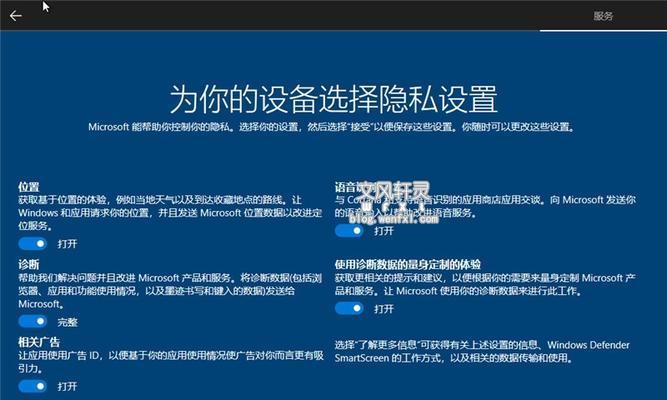
一、准备一个可靠的U盘
在开始之前,请确保您拥有一个容量适当且品质可靠的U盘。建议使用16GB或更大容量的U盘,并且确保其没有损坏或出现任何读写错误的问题。
二、下载原版Windows10镜像文件
访问Microsoft官方网站并下载与您计划安装的版本和语言相匹配的Windows10镜像文件。确保选择正确的版本,例如家庭版、专业版等,并选择与您计算机硬件相匹配的32位或64位系统。
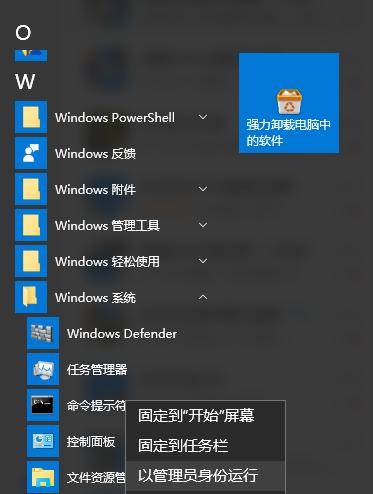
三、创建U盘启动盘
使用专业的U盘制作工具(如Rufus等),将下载的Windows10镜像文件写入U盘中。按照工具的操作指南,选择正确的U盘、镜像文件和分区方案,并启动制作过程。
四、设置电脑启动顺序
在安装Windows10之前,需要将电脑的启动顺序更改为从U盘启动。进入计算机的BIOS设置界面,找到“启动”选项,并将U盘排在硬盘之前。
五、重启电脑并进入安装界面
重启电脑后,您将看到一个指示您按任意键以从U盘启动的提示。按下任意键后,系统将开始从U盘启动,并进入Windows10安装界面。
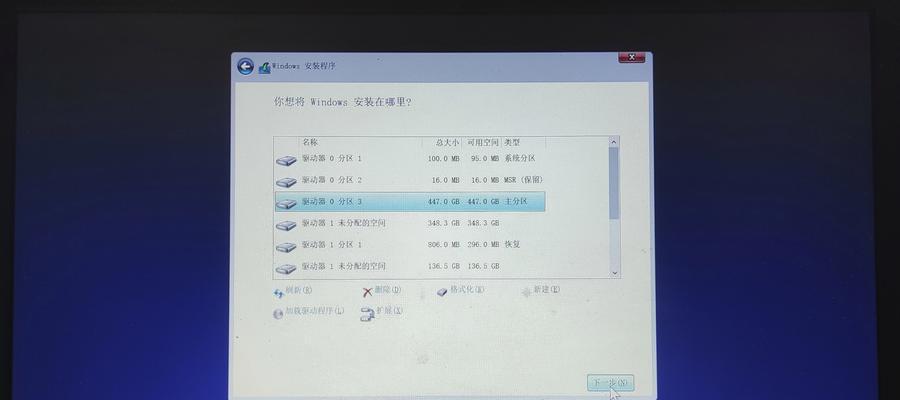
六、选择适当的语言和区域设置
在进入安装界面后,您将被要求选择适当的语言和区域设置。确保选择与您所在地区和个人喜好相匹配的设置,并点击下一步继续。
七、接受许可协议并继续
阅读Microsoft的许可协议,并在同意后点击下一步。请务必仔细阅读协议内容,以确保您了解其中的条款和条件。
八、选择安装类型
在安装类型选项中,选择“自定义”以进行完全安装。这将允许您选择分区和驱动器以及其他高级选项。
九、分区和格式化硬盘
在这一步骤中,您将看到一个显示您计算机硬盘的列表。选择适当的硬盘,并根据个人需求选择分区方案。请注意,这将会删除硬盘上的所有数据,请提前备份重要文件。
十、等待系统文件的复制和安装
一旦您完成了硬盘分区和格式化设置,系统将开始复制所需的Windows10文件并进行安装。这个过程可能需要一些时间,请耐心等待。
十一、设置用户名和密码
在文件复制完成后,您将被要求设置Windows10的用户名和密码。输入您喜欢的用户名,并为您的账户设置一个安全的密码。
十二、选择隐私设置
Microsoft在Windows10中提供了一些个人隐私选项。根据您的偏好,选择适当的隐私设置,并点击下一步。
十三、等待系统配置和更新
一旦您完成了用户名、密码和隐私设置,系统将开始进行最后的配置和更新。这个过程可能需要一段时间,请耐心等待。
十四、完成安装并进入桌面
当系统完成配置和更新后,您将看到Windows10的欢迎界面。恭喜!您已成功安装了原版的Windows10系统。
十五、
通过本文提供的步骤,您已经学会了如何使用U盘启动并安装原版的Windows10系统。尽管这个过程可能有些繁琐,但只要按照指南一步一步操作,您将能够轻松完成安装,并享受Windows10带来的新功能和性能提升。祝您安装愉快!



